1. Accetta le connessioni in entrata sul tuo PC di casa

- Fai clic con il pulsante destro del mouse sul pulsante Početak u sustavu Windows 10.
- Vai su Connessioni di rete > Modifica impostazioni adattatore.

- Premere il tasto Alt, aprire il izbornik Datoteka e fare clic su Nuova connessione in entrata.

- Odaberite korisnika koji želi da pristane na pristup VPN-u na svom računalu. Per creare un nuovo profile seleziona Aggiungi qualcuno e scegli un nome utente e una password. Fai clic su Avanti.

- Seleziona Tramite Internet e fai di nuovo clic su Avanti.

- Fai clic su Internetski protokol verzije 4 (TCP/IPv4) e quindi su Proprietà.

- Seleziona la casella Consenti ai chiamanti di accedere alla mia rete locale e fai clic su u redu.

- Fai clic su Consenti accesso e chiudi il pannello.
Ako Windows 10 koristite ime glavnog računala i tražite udaljenu kopiju, ovo nije potrebno za udaljenu vezu s internetom (samostalno za LAN vezu).
Se hai commesso degli errori durante l’installazione, puoi modificare le proprietà della connessione facendo clic con il pulsante destro del mouse su
Connessioni in entrata e selezionando Proprietà. Ad esempio, puoi tornare indietro in qualsiasi momento per consentire più account utente o rimuovere le autorizzazioni degli utenti esistenti.* Per garantire la sicurezza del tuo computer, ti consigliamo di creare un nuovo account utente che solo tu conoscerai. Assicurati di generare una password casuale e sicura che non possa essere violata. Per tenere facilmente traccia delle tue credenziali utente, utilizza un gestore di password.
3. Kontrola postavljanja vatrozida

- Premi Početak, digita vatrozid e premi Invio.
- Fai clic su Impostazioni avanzate e vai a Regole in entrata.
- Premere Nuova regola nel pannello Azioni sul lato sinistro.
- Imposta Tipo di regola su Porta e seleziona TCP.
- Seleziona Porte locali specifiche e scrivi 1723.
- Assicurati di consentire la connessione.
- Impostare qualsiasi nome di regola e premere Fino.
4. Upotrijebite VPN integrirani u sustav Windows za stvaranje nove mreže

- Digita le impostazioni nella barra delle applicazioni e apri l’ aplikacija Impostazioni.
- Seleziona la categoria Rete e Internet.

- Seleziona VPN e successivamente Dodajte VPN vezu.

- Odaberite Windows (integrirano). Compila il modulo con la tua connessione preferita, il nome del server il tipo di VPN. Seleziona come vuoi connetterti e premi Salva.

Ova metoda pristaje na druge uređaje povezivanja na vaš VPN. Utilizzando le stesse credenziali che hai fornito, prova a connetterti a questa rete da un dispositivo diverso.
Per assicurarti che altri dispositivi abbiano accesso alla tua rete, fai clic destro su di essi nel pannello Connessioni di rete e premi Proprietà.
Seleziona la casella accanto a Consenti ad altri utenti della rete di connettersi tramite la connessione Internet di questo computer. Premi u redu.
Una volta entrato, puoi accedere ai file tramite la VPN, copy, modificare or rinominare i data e altro ancora.
5. Omogućite mrežno otkrivanje za pristup vašem VPN poslužitelju

- travanj Impostazioni > Rete e Internet.

- travnja il Centro di condivisione in rete e fai clic su Impostazioni di condivisione avanzate.
- U mrežnom otkrivanju, možete uključiti mrežno otkrivanje e Uključiti dijeljenje datoteka i pisača. Fai clic su Salva modifiche.

A questo punto, dovresti essere in grado di connetterti alla VPN e condividere i dati sulla tua rete.
U zaključku, konfigurirajte VPN na kući Windows 10 i prvi put pretvorite svoje računalo u kuću na VPN poslužitelja. Ti consente di connetterti in remoto da qualsiasi computer e ottenere l’accesso ai tuoi dati personali.
Nije potrebno instalirati dodatni softver. Tuttavia, PPTP è un protocollo debole con bassa sicurezza. Suggeriamo di eseguire l’aggiornamento firmware of router koja podržava konfiguraciju OpenVPN-a. Možete li instalirati OpenVPN klijent besplatno na odgovarajući način za daljinski pristup vašem domaćem VPN poslužitelju.
Facci sapere cosa ne pensi di questo articolo lasciando un commento nella sezione sottostante.
© Copyright Windows izvješće 2023. Nije povezan s Microsoftom
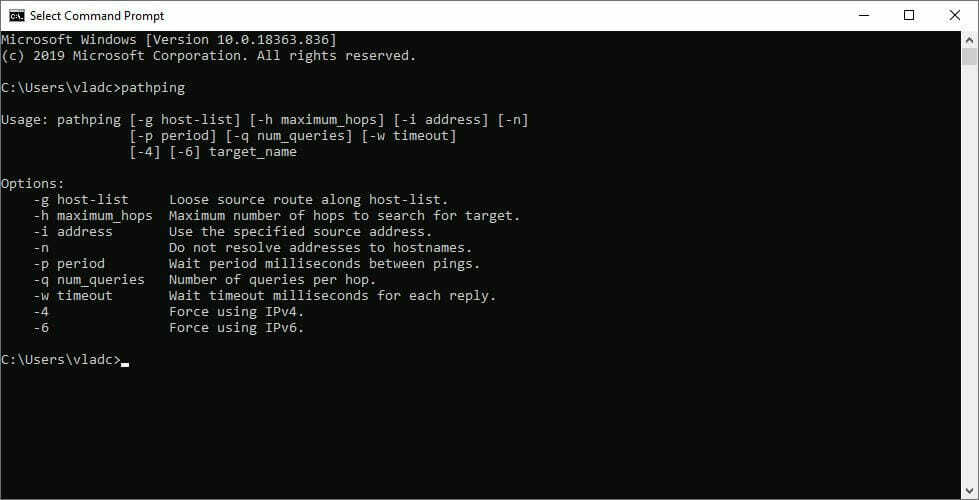

![5 najboljih pisača s paralelnim priključkom [2021 Vodič]](/f/7b918c543e06a0e0c0390b9681fc68ab.jpg?width=300&height=460)